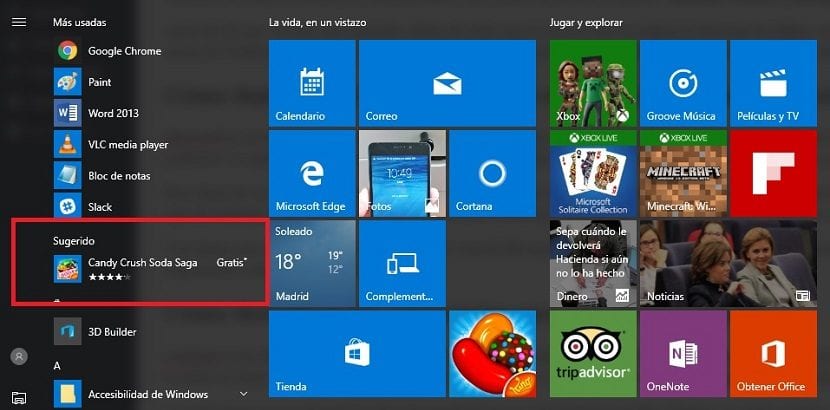
Tavaliselt kasutab iga Windows failitüübiga seotud programmi. Kuid puudumise korral kasutab ta tavaliselt ka enda programme. Nii et näiteks HTML-failide puhul kasutab Windows 10 Microsoft Edge'i, mitte Google Chrome'i või Firefoxi. Sama kehtib ka pdf-dokumentide või doc-dokumentide kohta.
Seda, mis võib paljude jaoks häirida, on midagi, mida saame muuta lihtsalt ja kiiresti. Nii me saame valige, millist programmi soovime teatud faili või funktsiooniga avada.
Üks neist kiireimad viisid seda teha on paremklõps failil, mille soovime avada, ja minge valikule "Ava koos ...", see avab akna kõigi rakendustega, mis meil Windowsis on.
Microsofti programmid kuuluvad Windows 10 vaikeprogrammide hulka
Valime rakenduse, mis seda saab avada, ja enne avamisnupu vajutamist on allosas vahekaardiga fraas, mille märkime, nii et seda tüüpi failid avanevad alati valitud programmiga. See on midagi lihtsat, kuid tüütut, sest rakenduse seostamiseks failivorminguga peame liikuma failide kaupa.
Teine viis Windows 10 vaikeprogrammi muutmiseks minge menüüsse "Vaikeprogrammid" mille võime leida menüü Start käsku Otsing ja kuvatavas aknas valige programm, mida pakutud olukordades kasutada.
Nii saame valida, millist programmi kasutada fotode avamiseks, muusika avamiseks, filmide avamiseks või lihtsalt, milline on meie vaikebrauser. Kui oleme programme muutnud, kasutab operatsioonisüsteem nende failide avamiseks näidatud programmi, kuid see pole lõplik, kuna saame naasta samale ekraanile ja muuta rakendust. Lõpuks pidage meeles, et selle muudatuse tegemiseks meil peab olema rakendus installitud. Kui tahame veebibrauserit muuta, kuid me pole seda installinud, näitab Windows 10 meile alternatiividena ainult Microsoft Edge'i või Internet Explorerit. Sama juhtub ka teiste programmidega nagu tekstitöötlus, muusikapleier jne.